电脑进入睡眠模式会自动断网如何解决
今天给大家介绍一下电脑进入睡眠模式会自动断网的具体解决方法。
1. 首先打开电脑,进入桌面,点击桌面左下角的开始图标。
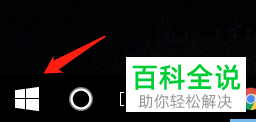
2. 在打开的开始菜单中,点击设置图标。
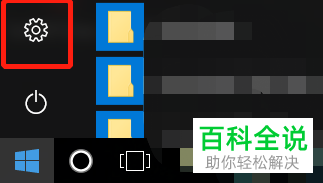
3. 进入设置页面,找到“系统”选项,点击。
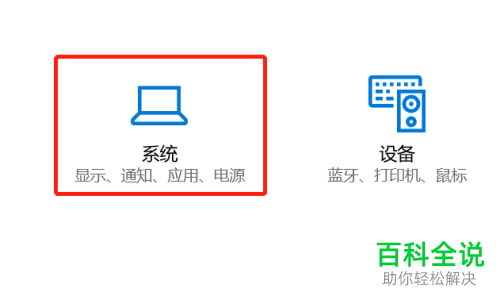
4. 进入系统页面,找到”电源和睡眠“选项,点击。
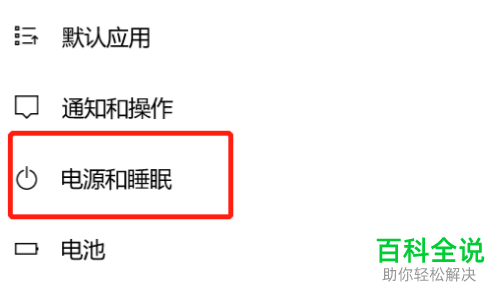
5. 接下来,在页面右侧,将网络连接下的在睡眠状态下也始终连接到网络的选项勾选上即可。

以上就是电脑进入睡眠模式会自动断网的具体解决方法。
赞 (0)
今天给大家介绍一下电脑进入睡眠模式会自动断网的具体解决方法。
1. 首先打开电脑,进入桌面,点击桌面左下角的开始图标。
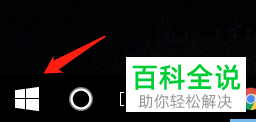
2. 在打开的开始菜单中,点击设置图标。
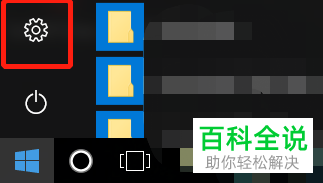
3. 进入设置页面,找到“系统”选项,点击。
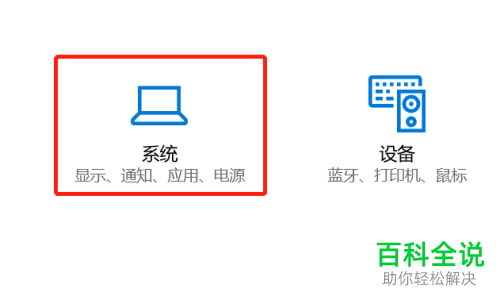
4. 进入系统页面,找到”电源和睡眠“选项,点击。
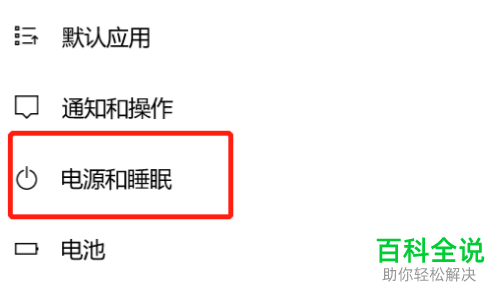
5. 接下来,在页面右侧,将网络连接下的在睡眠状态下也始终连接到网络的选项勾选上即可。

以上就是电脑进入睡眠模式会自动断网的具体解决方法。